כיצד להסיר את הלוגו של iSkysoft מווידאו (שיטות בתשלום וחינמיות)
עורך הווידאו של iSkysoft הוא אחת מתוכנות עריכת הווידאו המציפות את האינטרנט. זה מתאים למתחילים שחדשים בעריכת וידאו. תוכנית זו מאפשרת לך לערוך כמעט כל פורמט וידאו. יתר על כן, הוא מגיע עם אפשרויות חיוניות להתאמה אישית ואפקטים לשיפור סרטונים. אבל בעיית סימן המים מגיעה אם אתה משתמש בחינם.
אם אתה רוצה שהסרטונים שלך יתנגנו ללא סימן מים, אתה יכול להירשם לגרסת הפרימיום של האפליקציה. כדי ללמד אותך איך אתה יכול להסתכל על המדריך שלהלן. בנוסף, תגלו חלופות מעשיות, כך שלא תצטרכו להוציא קצת כסף. בלי דיון נוסף, למד כיצד להסיר את הלוגו של iSkysoft מסרטונים לאחר הקפיצה.
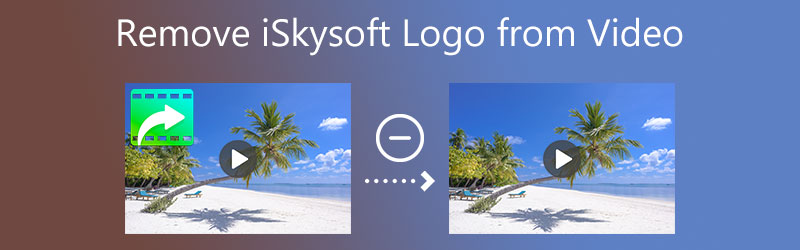
- חלק 1. כיצד להסיר את הלוגו של iSkysoft עם תשלום
- חלק 2. כיצד להסיר סימן מים של iSkysoft בחינם
- חלק 3. שאלות נפוצות pm iSkysoft Watermark
חלק 1. כיצד להסיר את הלוגו של iSkysoft עם תשלום
אם אתה משתמש כעת בגרסת הניסיון החינמית של התוכנית, סימן המים בסרטון הוא המגבלה. הדרך הקלה ביותר להסיר את לוגו סימן המים של iSkysoft מסרטון היא על ידי רכישת תוכנית iSkysoft. התוכנית מאפשרת להסיר את סימן המים הגדול המצורף לסרטונים המיוצאים. בנוסף, אתה יכול ליהנות מהטבות נוספות, כולל עדכונים בחינם, הורדת נכסי Filmstock, תמיכה טכנית בחינם, ייצוא נכסים מ-Filmstock וכו'. תוכל לבצע את השלבים שלהלן וללמוד כיצד להסיר את הלוגו של iSkysoft:
שלב 1. בקר באתר הרשמי של הכלי והורד את התוכנית למחשב שלך. עקוב אחר אשף ההתקנה כדי להתקין אותו. לאחר מכן, הפעל אותו לאחר מכן.
שלב 2. הוסף סרטון שברצונך לערוך על ידי מעבר אל הוסף קובץ מדיה לשונית. לאחר מכן, עבור אל שמור ושתף לשונית כדי לייצא את הסרטון.
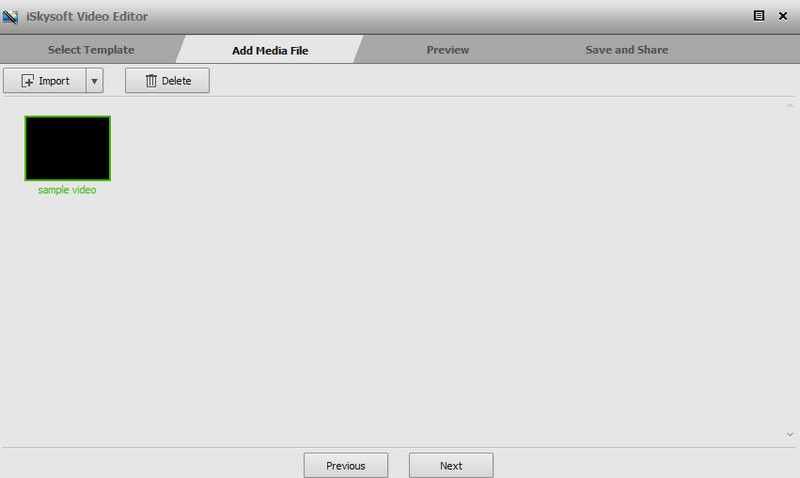
שלב 3. הכה את יְצוּא כפתור מה תְפוּקָה חלון ולחץ על קנה עכשיו לחצן מחלון רמז לניסיון.
שלב 4. אתה תגיע לאתר שלהם שם תוכל לבחור תוכנית. בחר תוכנית מתאימה. לאחר מכן, סימן המים יוסר מהסרטון שאתה מייצא.
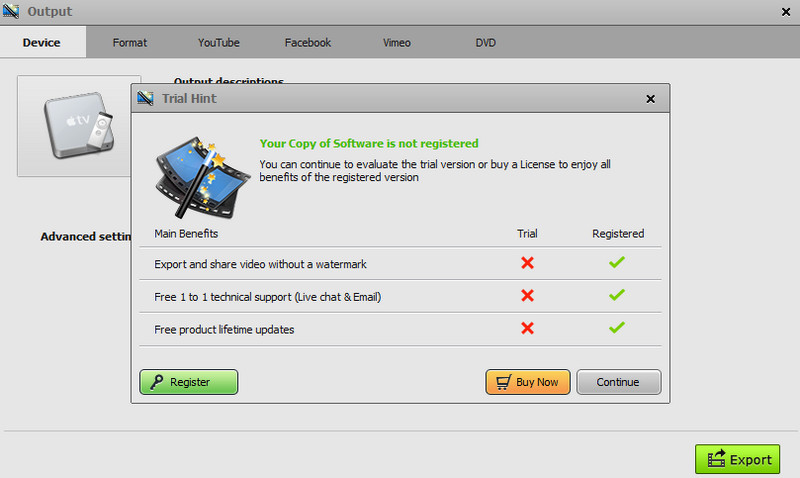
חלק 2. כיצד להסיר סימן מים של iSkysoft בחינם
1. ממיר וידאו Vidmore
ממיר וידאו Vidmore הוא כלי יעיל שיעזור לך למחוק את לוגו סימן המים של iSkysoft בחינם. הכלי זמין ב-Windows וב-Mac. בנוסף, כל הממשק והתכונות קלים להתמודדות, ומאפשרים לך לבצע את המשימה שלך במהירות. יתר על כן, זה מאפשר לך להגדיר את הזמן עבור סימן המים שמופיע במקום אחר בסרטון. בנוסף, אתה יכול לבחור סימני מים מרובים כדי למחוק כל אלמנט או אובייקט לא רצויים מהסרטון. נוסף על כך, הכלי יכול להסיר סימני מים מכל פורמט וידאו כמו MP4, MOV, FLV, WMV וכו'. עקוב אחר ההליכה למטה לתהליך שלב אחר שלב כיצד להסיר את הלוגו של iSkysoft מסרטון.
שלב 1. הורד והתקן את Vidmore Video Converter
אתה יכול להשיג את האפליקציה על ידי לחיצה על אחת מהאפשרויות הורדה חינמית כפתורים למטה. הקפד לבחור את הקישור המתאים עבור מערכת ההפעלה של המחשב שלך. מיד לאחר מכן, התקן והפעל אותו.
שלב 2. הפעל את מסיר סימני המים של וידאו
עכשיו, עבור אל ארגז כלים לשונית שמופיעה בתפריט העליון של התוכנית. מכאן תראה תכונות שונות. בחר את מסיר סימני מים לווידאו ולחץ על ועוד לחצן לחתום. לאחר מכן, העלה את סרטון ה-iSkysoft שלך כדי לערוך.
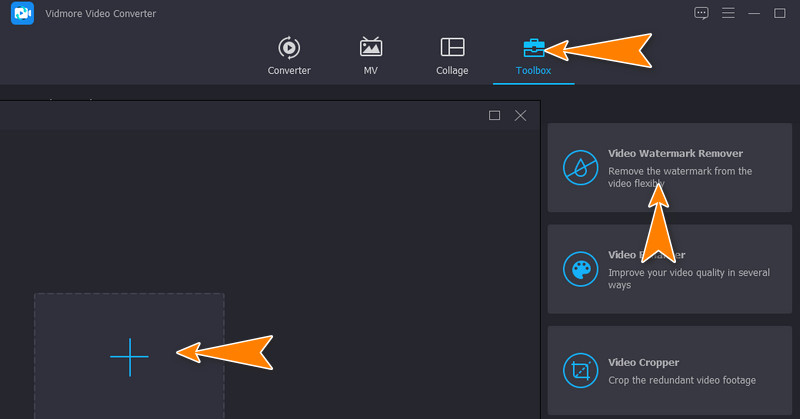
שלב 3. הסר את סימן המים
כדי להדגים כיצד להסיר את הלוגו של iSkysoft מהסרטון, לחץ על הוסף אזור להסרת סימן מים והצב את תיבת הבחירה לסימן המים. אתה יכול לשנות את גודל תיבת הבחירה כדי לכסות את כל סימן המים או להוסיף אזורים נוספים להסרת סימן מים.
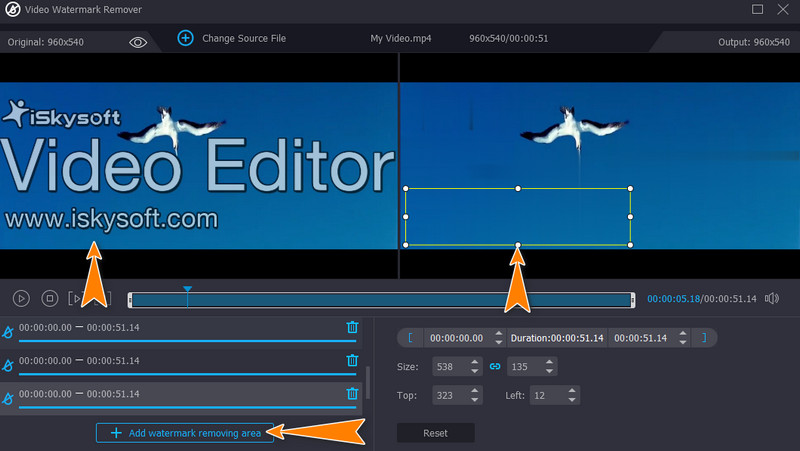
שלב 4. שמור את הפלט הסופי
לפני שמירת הקובץ, תוכל לערוך את הגדרות האודיו והווידאו על ידי מעבר אל תְפוּקָה אוֹפְּצִיָה. לאחר מכן, התאם את ההגדרות הדרושות. לבסוף, סמן את יְצוּא לחצן כדי לשמור את הגרסה הסופית של הסרטון.
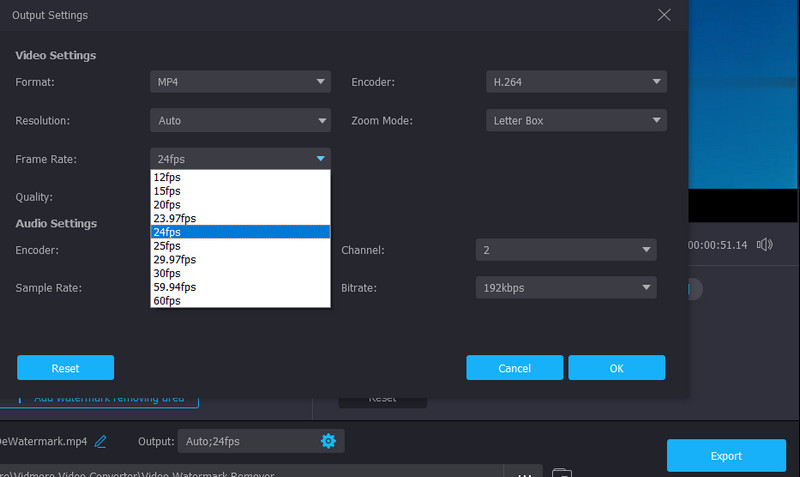
2. מסיר סימני מים של Apowersoft
תוכנית נוספת שתעזור לך למחוק סימני מים מהסרטון של iSkysoft שלך היא Apowersoft Watermark Remover. בעזרתו, תוכל להקל על עיבוד אצווה. כמו כן, אתה יכול לבחור סימני מים מרובים בסרטון. להלן השלבים שעליך לבצע כדי ללמוד כיצד להסיר את הלוגו של iSkysoft מסרטון באמצעות כלי זה.
שלב 1. השג את התוכנית מהאתר הרשמי שלה והפעל אותה במחשב שלך.
שלב 2. מהממשק הראשי, לחץ הסר סימן מים מהסרטון ואחריו סמל סימן הפלוס כדי לייבא את הסרטון בעל סימן המים של iSkysoft.
שלב 3. כעת לחץ על ה- כלי הבחירה לחצן וסמן את סימן המים בסרטון. לאחר מכן, לחץ על המר כדי לעבד את הסרטון ולשמור את הגרסה הסופית של הסרטון.
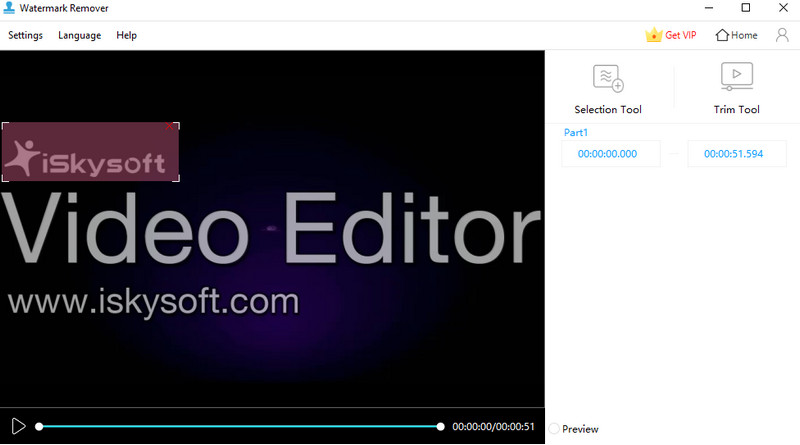
3. הסר את הלוגו עכשיו
Remove Logo Now היא תוכנה חינמית המשמשת למחיקת או הסתרת פגמים מהסרטונים שלך. מה שמייחד אותו מהתוכניות הקודמות הוא האלגוריתם המתקדם שלו. זה יכול לזהות סימני מים כמו לוגו, חותמות וטקסטים ולהסיר אותם באופן אוטומטי. התחל להשתמש בתוכנית על ידי ביצוע השלבים הבאים.
שלב 1. הורידו והתקינו את התוכנית במחשב שלכם.
שלב 2. הפעל את הכלי ולחץ על הוסף קבצים) לחצן כדי לייבא את סרטון היעד שלך.
שלב 3. עכשיו, לחץ על מצא לוגו כדי לאפשר לתוכנה לחפש את סימן המים באופן אוטומטי. לחלופין, תוכל לבחור ידנית את סימן המים באמצעות כלי הבחירה.
שלב 4. לרסק את הַתחָלָה לחצן כדי להפעיל את האפליקציה כדי להסיר את סימן המים מהסרטון.

4. מסיר לוגו וידאו
אתה צריך שיהיה לך מסיר סימני מים יעיל עבור סרטונים כגון Video Logo Remover עבור סרטון נטול סימני מים. באופן דומה, זה מאפשר לך להסיר אלמנטים לא רצויים מסרטונים, כולל חתימות, לוגו, כתוביות וכו'. יתר על כן, הכלי מגיע עם פונקציית חיתוך וידאו. תכונה זו מועילה גם להסרת סימני מים בפינת הסרטון. גלה כיצד להפעיל את האפליקציה למטה.
שלב 1. קבל את התוכנית והפעל אותה במחשב שלך.
שלב 2. הבא, הכה את טען קובץ וידאו כדי להעלות את הסרטון שברצונך לערוך.
שלב 3. לאחר מכן לחץ על הגדר אזור לוגו 1 לחצן לבחירת סימן המים.
שלב 4. לאחר מכן, לחץ על הסר לוגו כדי להתחיל בתהליך.
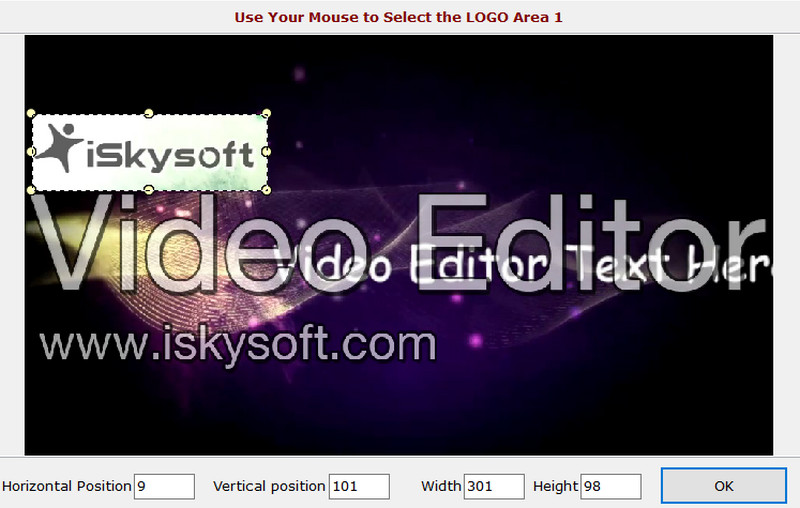
חלק 3. שאלות נפוצות אודות סימן מים של iSkysoft
האם רישיון אחד עובד גם עבור macOS וגם עבור Windows?
לא ניתן להשתמש ברישיון שנקנה עבור Windows ו-Mac. עליך לרכוש רישיון נפרד עבור Windows ו-Mac. עם זאת, הנה כיצד תוכל להסיר את הלוגו של iSkysoft Mac או את הלוגו של Windows.
האם אוכל להסיר את סימן המים באמצעות גרסת הניסיון החינמית?
למרבה הצער, אינך יכול למחוק את סימן המים בגרסת הניסיון החינמית של iSkysoft. אבל עם רכישת הגרסה המלאה, אתה יכול להסיר בחופשיות את סימן המים. מצד שני, אתה יכול להשתמש בחלופות לעיל כדי להסיר סימני מים בחינם.
כיצד להסיר סימן מים מסרטונים ללא אובדן איכות?
תוכניות מסוימות מפחיתות את איכות הווידאו לאחר הסרת סימן המים. במקרה זה, אתה יכול להשתמש בממיר הווידאו של Vidmore כדי להסיר סימני מים מסרטונים מבלי לציין איכות כלשהי.
סיכום
באמצעות הדרכה זו, כעת אתה אמור לדעת כיצד להסיר את הלוגו של iSkysoft מסרטונים. אם אתם מחפשים עורך וידאו שעובד כמו עורך וידאו iSkysoft עם תכונה להסרת סימן המים, Vidmore Video Converter מומלץ מאוד.


